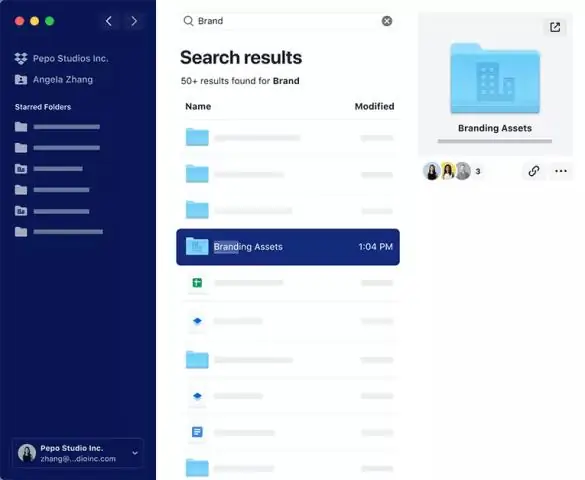
Mundarija:
- Muallif Lynn Donovan [email protected].
- Public 2023-12-15 23:54.
- Oxirgi o'zgartirilgan 2025-01-22 17:45.
Qachon siz jamoani o'chirish , barcha a'zolar umumiy papkalar va guruhlardan o'chiriladi va ularning hisoblari shaxsiyga aylantiriladi Dropbox hisoblar. Siz bo'lishingiz kerak jamoa adminga jamoani o'chirish.
Buning uchun:
- Sizning hisobingiz bilan kiring jamoa administrator hisobi.
- ga boring dropbox .com/ jamoa /sozlamalar.
- bosing Jamoani o'chirish .
Bundan tashqari, Dropbox jamoasini qanday tark etishim mumkin?
Agar siz jamoani tark etishni istasangiz:
- dropbox.com saytiga kiring.
- Pastki chap burchakda ish hisobingizni tanlang.
- Jamoa nomi bilan tugmani bosing: Guruhlar va aʼzolar yoki # ta aʼzo.
- Jamoadan chiqish tugmasini bosing.
Shuningdek, bilingki, biznes uchun Dropbox-dan qanday qutulish mumkin? Dropbox Business bepul sinov muddatini bekor qilish uchun:
- Administrator hisobingiz bilan dropbox.com saytiga kiring.
- Chapdagi ro'yxatdagi Administrator konsolini bosing.
- Chapdagi ro'yxatdagi "To'lov" ni bosing.
- Sahifaning pastki qismidagi Sinov muddatini bekor qilish tugmasini bosing.
- Dropbox biznesini bekor qilish tugmasini bosing.
Xuddi shunday, odamlar Dropbox-da odamlarni qanday tahrirlashim mumkin?
dropbox.com saytida:
- dropbox.com saytiga kiring.
- Fayllar-ni bosing.
- Tahrirlamoqchi bo'lgan fayl yoki papkaga o'ting.
- Kursorni fayl yoki jildning ustiga olib boring va Ulashish-ni bosing.
- Tahrir qilmoqchi bo'lgan a'zo nomini bosing.
- Ushbu a'zo nomining yonidagi ochiladigan menyuni bosing va "Tahrirlash mumkin" yoki "Ko'rish mumkin" ni tanlang.
Dropbox'dan fayllarni o'chirmasdan qanday qilib olib tashlash mumkin?
Jildni butunlay olib tashlang
- dropbox.com saytiga kiring.
- Fayllar-ni bosing.
- Dropbox hisobingizdan butunlay olib tashlamoqchi bo'lgan umumiy jildga o'ting.
- Jild yonidagi Ulashish tugmasini bosing.
- Ismingiz yonidagi ochiladigan menyuni bosing.
- Kirishimni olib tashlash-ni bosing.
Tavsiya:
Garyner qaysi jamoani qo'llab-quvvatlaydi?

Birmingem Siti FK №20 / Yarim himoyachi
Foydalanuvchini Active Directory tarqatish ro'yxatiga qanday qo'shishim mumkin?

Exchange 2010 – Distributionlistga foydalanuvchilarni qanday qoʻshish mumkin “Foydalanuvchilar va kompyuterlar” Active Directorytool-ni oching. Ildiz sathida sichqonchaning o'ng tugmachasini bosish va "Topish" ni tanlash orqali Tarqatish guruhi ob'ektini qidiring. Tarqatish guruhini topganingizdan so'ng, ob'ektni ikki marta bosing. "A'zolar" yorlig'ini tanlang va "Qo'shish" tugmasini bosing. Yangi a'zolarning ismlarini kiriting
Exchange 2016 da tarqatish guruhi nomidan qanday qilib yuborasiz?

A'zolarga guruh nomidan elektron pochta xabarlarini yuborishga ruxsat berish Exchange boshqaruv markazida Qabul qiluvchilar > Guruhlar-ga o'ting. Tahrirlash-ni tanlang. Guruh delegatsiyasini tanlang. Guruh sifatida yubormoqchi bo'lgan foydalanuvchilarni qo'shish uchun nomidan yuborish bo'limida + belgisini tanlang. Roʻyxatdan foydalanuvchini qidirish yoki tanlash uchun kiriting
Outlook tarqatish ro'yxatini qanday saqlashim mumkin?
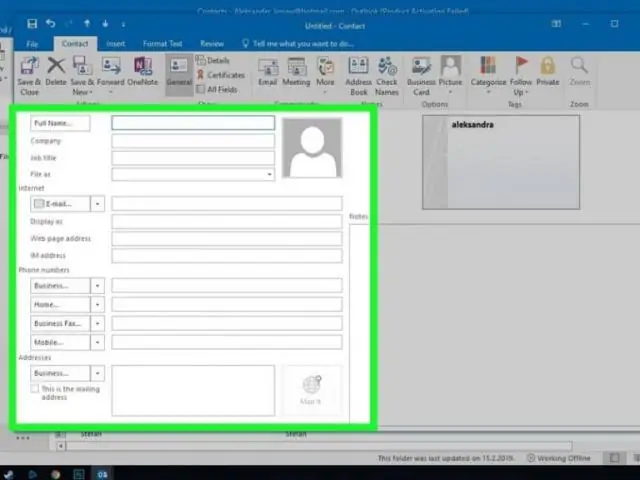
Sizga boshqa shaxs tomonidan yuborilgan tarqatish roʻyxatini saqlash uchun quyidagi amallardan birini bajaring: Oʻqish paneli yoki xabarlar roʻyxatida tarqatish roʻyxati biriktirmasini Navigatsiya paneliga torting va Kontaktlar yorligʻidagi tomchilang. Tarqatish roʻyxati ilovasini mavzulardan ochiq Kontaktlar koʻrinishiga torting
Apple TV-da Safari-ni qanday tarqatish mumkin?

Televizorda iPhone ekranini qanday ko'rish mumkin ControlCentre-ni ko'rish uchun iPhone-ning pastki qismidan tepaga suring. Ekranni aks ettirishga teging Apple TV-ni tanlang. Siz ulanayotgan AppleTV uchun AirPlay kodini ham kiritishingiz talab qilinishi mumkin. IPhone-da Safari-ga o'ting va internetni kezing
